ராஸ்புப், பப்பி லினக்ஸின் போர்ட், ராஸ்பெர்ரி பை போன்ற குறைந்த ஆற்றல் கொண்ட சாதனங்களுக்காக வடிவமைக்கப்பட்ட இலகுரக, பயன்படுத்த எளிதான இயக்க முறைமையாகும். இந்த முழு இயங்குதளத்தையும் ரேமில் இயக்கலாம். அதன் சமீபத்திய பதிப்பானது 600MB நினைவகத்தை எடுத்துக் கொள்ளவில்லை, இது பழைய ராஸ்பெர்ரி பை மாடல்களில் கூட இயங்குவதற்கு ஏற்ற இயங்குதளமாக அமைகிறது. மிடோரி உலாவி, அபிவேர்ட், எம்பிளேயர் மற்றும் பல இலகுரக பயன்பாடுகள் ஏற்கனவே நிறுவப்பட்டுள்ளன. நீங்கள் உள்ளமைக்கப்பட்ட பிற பயன்பாடுகளை நிறுவலாம் நாய்க்குட்டி தொகுப்பு மேலாளர் .
இந்தக் கட்டுரை நிறுவுதல் பற்றிய விரிவான வழிகாட்டியை வழங்குகிறது Raspup Puppy Linux OS உங்கள் ராஸ்பெர்ரி பை சாதனத்தில்.
Raspberry Pi இல் Raspup Puppy Linux OS ஐ எவ்வாறு நிறுவுவது
நிறுவுதல் ராஸ்புப் ராஸ்பெர்ரி பையில் எளிமையானது, கீழே குறிப்பிடப்பட்டுள்ள படிகளைப் பின்பற்றுவதன் மூலம் அதைச் செய்யலாம்:
படி 1: பிசி அல்லது லேப்டாப்பில் balenaEtcher ஐ நிறுவவும்
Raspberry Pi SD கார்டில் இயக்க முறைமையின் படத்தை உருவாக்க, நீங்கள் ஒரு கருவியை பதிவிறக்கம் செய்து நிறுவ வேண்டும் balenaEtcher உங்கள் கணினி அல்லது மடிக்கணினியில்.
படி 2: PC அல்லது லேப்டாப்பில் Raspup OS ஐப் பதிவிறக்கவும்
வருகை இங்கே பதிவிறக்கம் செய்ய ராஸ்புப் உங்கள் பிசி அல்லது லேப்டாப்பில் படக் கோப்பு.
படி 3: பிசி அல்லது லேப்டாப்பில் ராஸ்பெர்ரி பை எஸ்டி கார்டைச் செருகவும்
PC அல்லது மடிக்கணினியில் Raspberry Pi SD கார்டைச் செருகவும் மற்றும் NTFS அல்லது FAT கோப்பு முறைமையைப் பயன்படுத்தி அதை வடிவமைக்கவும். உங்களுக்கு வழிகாட்டுதல் தேவைப்பட்டால், நீங்கள் வெளியிட்டதைப் பின்பற்றவும் கட்டுரை .
படி 4: Raspberry Pi SD கார்டில் Raspup படத்தை உருவாக்கவும்
உருவாக்க ராஸ்புப் உங்கள் Raspberry Pi SD கார்டில் உள்ள படத்தை, நீங்கள் திறக்க வேண்டும் balenaEtcher உங்கள் கணினியில் (பிசி அல்லது லேப்டாப்) பயன்பாடு.
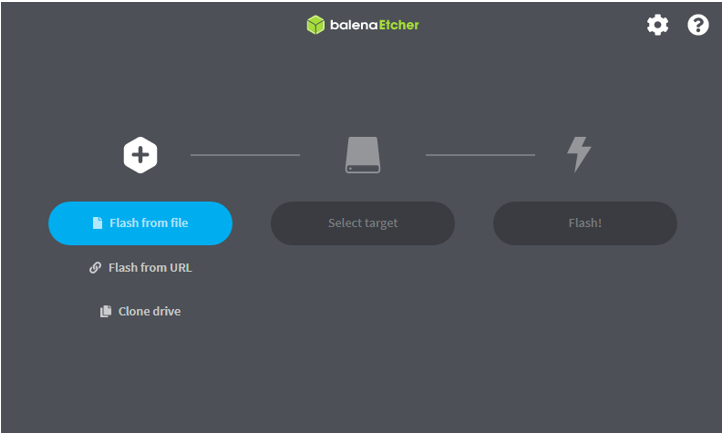
பின்னர், ஏற்றவும் ராஸ்அப் லினக்ஸ் இருந்து படம் 'கோப்பில் இருந்து ஃபிளாஷ்' விருப்பம்.
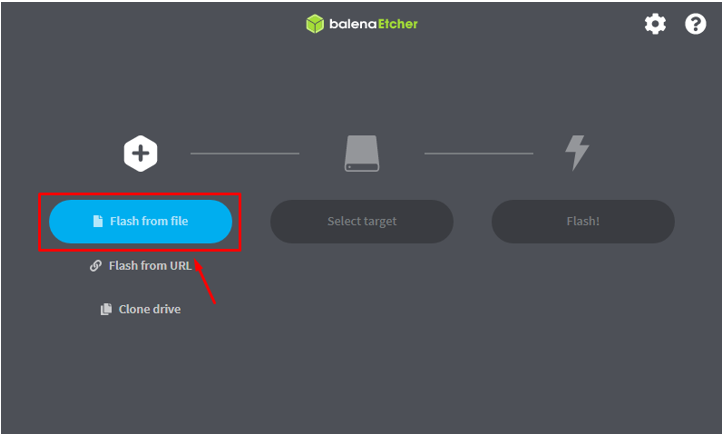
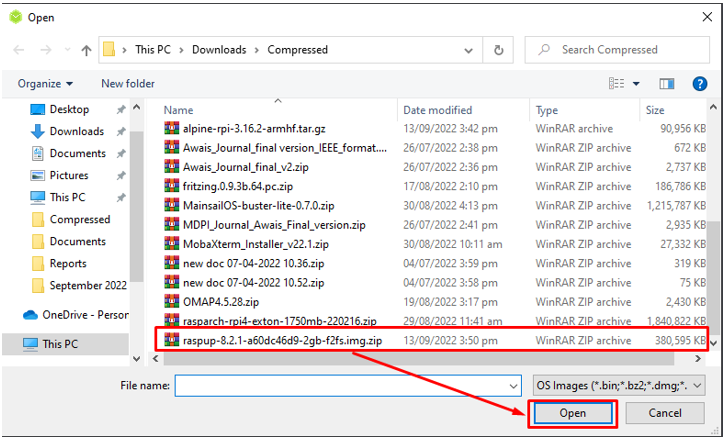
தேர்ந்தெடு 'இலக்கை தேர்ந்தெடு' பொத்தான் மற்றும் உங்கள் Raspberry Pi SD கார்டை ஃபிளாஷ் செய்வதற்கு இயல்புநிலை சேமிப்பகமாக தேர்ந்தெடுக்கவும் ராஸ்புப்.
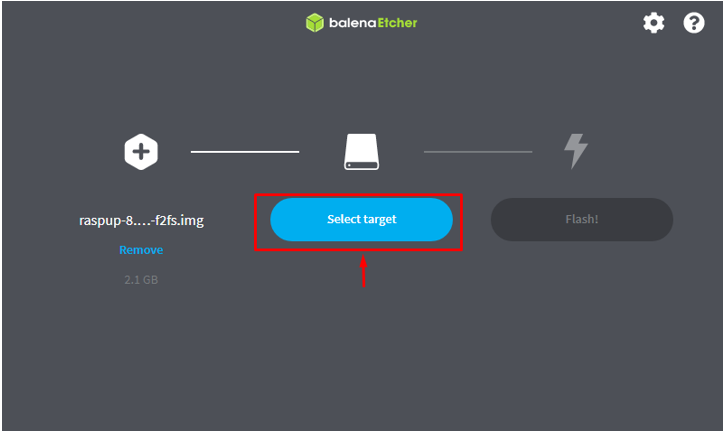
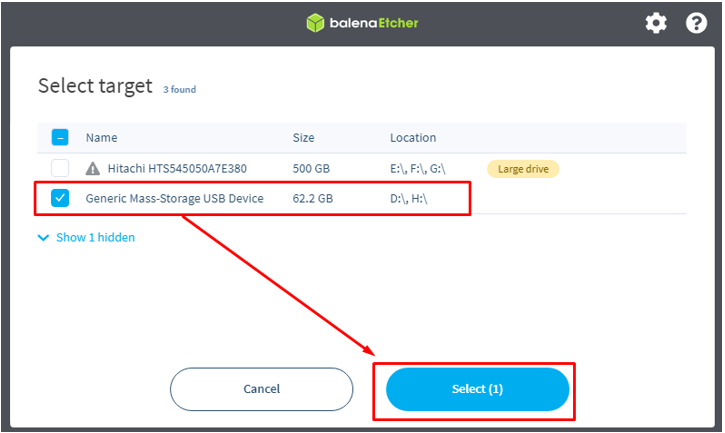
இலக்கு இடமாக Raspberry Pi SD கார்டைத் தேர்ந்தெடுத்த பிறகு, கிளிக் செய்யவும் 'ஃப்ளாஷ்!' உருவாக்கத் தொடங்க பொத்தான் ராஸ்புப் அட்டையில் படம்.
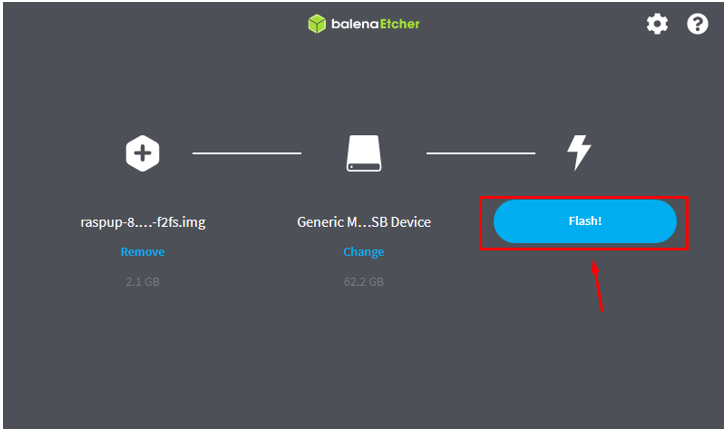
உங்கள் Raspberry Pi SD கார்டில் படத்தைப் ப்ளாஷ் செய்ய செயல்முறை குறைந்த நேரத்தை எடுக்கும்:
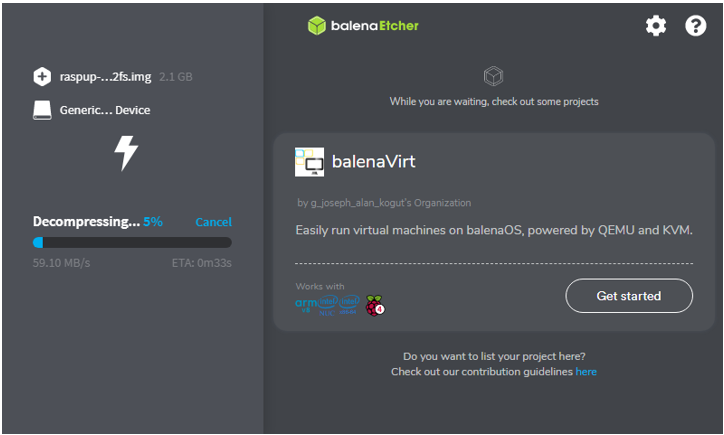
ஃபிளாஷ் செயல்முறையை முடித்த பிறகு, SD கார்டை அகற்றி ராஸ்பெர்ரி பை கார்டு போர்ட்டில் செருகவும்.
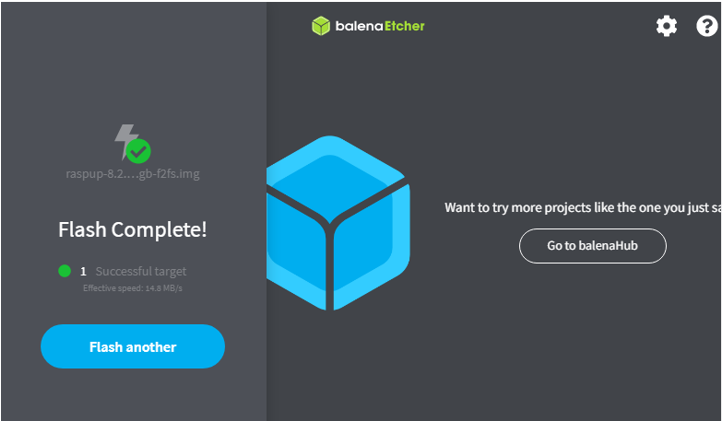
படி 5: Raspberry Pi இல் Raspup ஐ துவக்குகிறது
துவக்குவதற்கு ராஸ்புப் Raspberry Pi இல், உங்கள் சாதனத்தை இயக்கி, டெஸ்க்டாப் திரை தோன்றும் வரை காத்திருக்க வேண்டும். கீழே உள்ள படத்தில் காட்டப்பட்டுள்ளதைப் போல அமைவு செயல்முறை தானாகவே பிரதான டெஸ்க்டாப் திரையை நோக்கி உங்களை அழைத்துச் செல்லும் என்பதால் நீங்கள் எதையும் அழுத்த வேண்டியதில்லை:

இயக்க முறைமையைப் பயன்படுத்தத் தொடங்க, உங்கள் கணினியை வைஃபை அல்லது ஈதர்நெட் கேபிள் மூலம் இணையத்துடன் இணைக்க வேண்டும். அதன் பிறகு, உங்கள் ராஸ்பெர்ரி பை சாதனத்தில் கூடுதல் சுமையை ஏற்படுத்தாமல் அனைத்து அம்சங்களையும் பயன்படுத்துவது நல்லது.
முடிவுரை
ராஸ்அப் லினக்ஸ் மற்ற இயக்க முறைமைகளை விட சிறந்த வேகம் மற்றும் செயல்திறனை வழங்குவதன் மூலம் உங்கள் டெஸ்க்டாப் அனுபவத்தை மேம்படுத்தும் இலகுரக இயக்க முறைமையாகும். இது நினைவக வளங்களை நுகராது; எனவே, உங்கள் ராஸ்பெர்ரி பை ஹீட்-அப் சிக்கலைப் பற்றி கவலைப்படாமல் டெஸ்க்டாப் சூழலைப் பயன்படுத்தலாம். மேலே உள்ள படிப்படியான வழிகாட்டுதல்களைப் பயன்படுத்தி, உங்கள் ராஸ்பெர்ரி பை சாதனத்தில் இந்த இயக்க முறைமையை நிறுவலாம், அதற்கு balenaEtcher பயன்பாடு தேவை ராஸ்புப் உங்கள் Raspberry Pi SD கார்டில் படம். செயல்முறையை முடித்த பிறகு, நீங்கள் ராஸ்பெர்ரி பை சாதனத்தில் SD கார்டைச் செருகலாம் மற்றும் இயக்க முறைமையைப் பயன்படுத்தத் தொடங்கலாம்.